电脑店怎么用u盘装系统win10-电脑店如何用U盘装系统win10
发布时间:2025-06-16 10:45:17
电脑店怎么用u盘装系统win10?其实整个流程并不复杂,关键就在于前期的准备。首先,你得准备一个质量过硬的U盘,建议选择容量在8GB以上的品牌U盘,速度越快越好。接着,你需要在另一台能正常上网的电脑上,下载“电脑店U盘启动盘制作工具”。有了它,你就可以把这个U盘变成一个可以启动电脑并安装系统的工具了。今天就来学习电脑店如何用U盘装系统win10了。

1、确认电脑品牌:便于后续查找相关的启动设置和支持的启动方式。
2、操作系统版本:win10专业版
3、系统安装工具:电脑店u盘启动盘制作工具(点击即可下载)
二、U盘安装系统准备
1、格式化U盘:在开始制作启动盘之前,需要将U盘格式化为合适的文件系统(通常为 FAT32 或 NTFS),确保兼容性。
2、备份数据:由于制作启动盘的过程会清除U盘中的所有数据,请在操作前务必将U盘内的重要文件进行备份。
3、操作系统镜像下载:操作系统镜像文件要从官方或者可靠的渠道获取。为了确保下载文件的完整性和安全性,建议从MSDN网站或者微软官网进行下载。
三、U盘安装系统详细步骤
1、制作u盘启动盘
a.访问 电脑店官网,进入下载中心并获取制作工具。下载前,请关闭防火墙及第三方杀毒软件,避免误删文件。
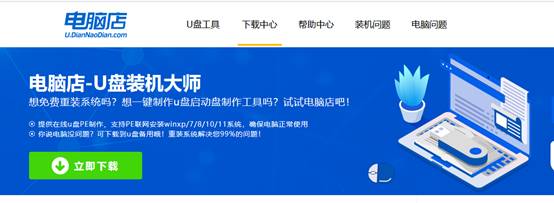
b.下载完成后,解压并打开程序,准备开始制作。
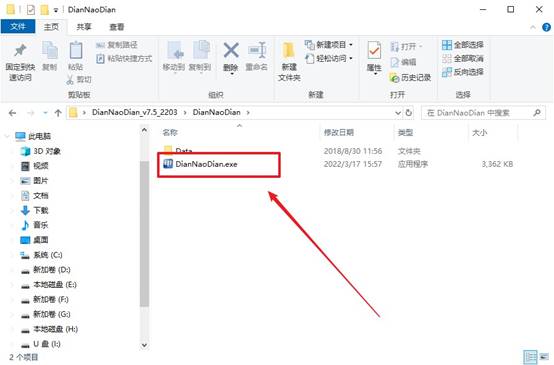
c.插入U盘后,启动工具并选择“全新制作”选项,软件会自动提示格式化U盘并准备启动文件。
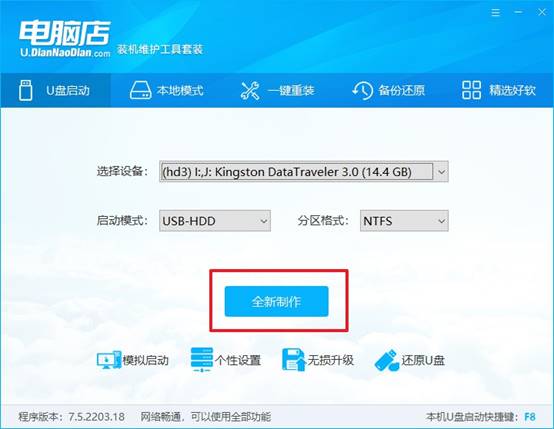
2、设置u盘启动
a.根据电脑的品牌和型号,查询u盘启动快捷键。通常可以通过按 F2、F12、Esc 等键来进入启动菜单。
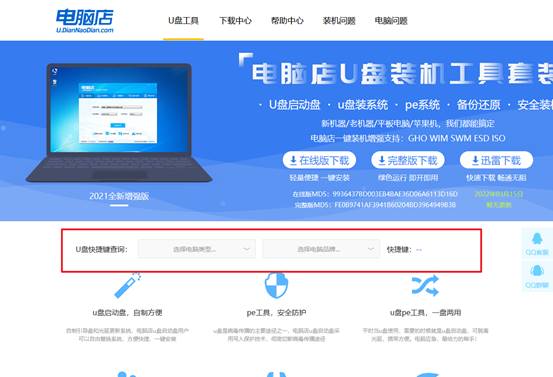
b.插入制作好的U盘后,重启电脑,在出现开机画面时按下相应的快捷键,进入启动选项,选择U盘启动。
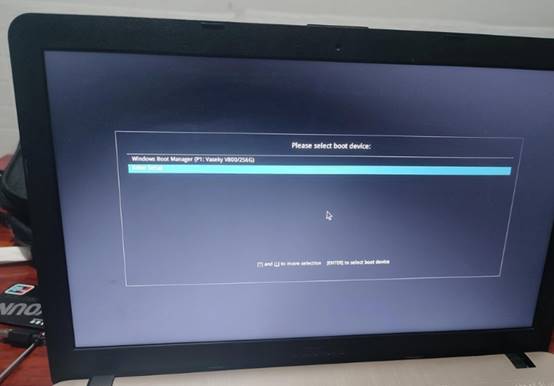
c.选择U盘启动后,电脑将会进入 WinPE 启动界面,选择【1】回车准备安装操作系统。
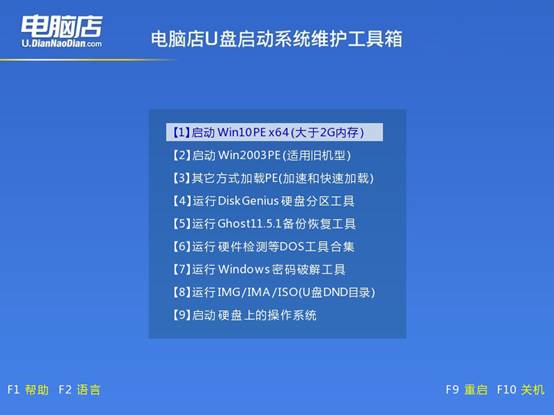
3、u盘安装操作系统
a.在 WinPE 环境下,找到并打开电脑店一键装机软件,进入安装界面。
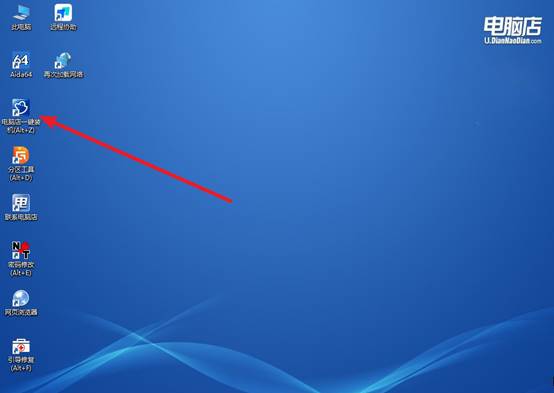
b.在安装界面中,选择您已经下载并准备好的操作系统镜像文件,以及指定安装的硬盘分区,点击执行。
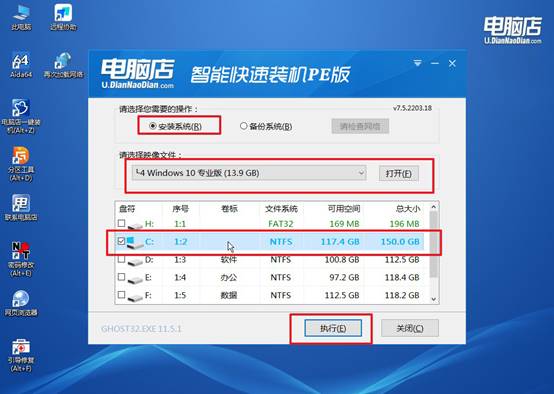
c. 弹出还原窗口,一般直接默认选项,点击【是】让软件继续后续操作。
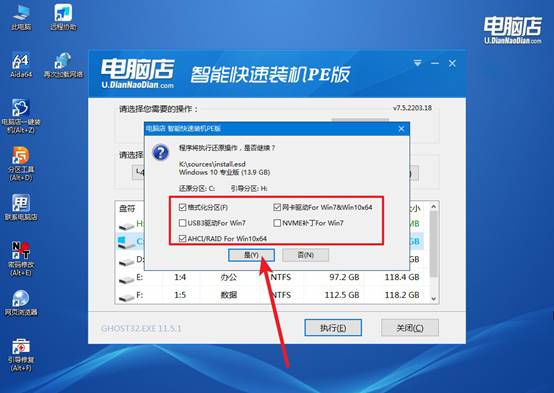
d.安装过程需要一定时间,耐心等待,直到系统安装完成并进入 Windows 10 桌面。
四、U盘安装系统可能遇到的问题
电脑usb接口全部失灵怎么办?
1、排查硬件问题
重启电脑:简单粗暴但常有效,先尝试重启。
检查USB设备和线缆:换个设备或USB线排除外设故障;换接口试试,确认是否所有接口都无响应。
检查USB接口物理状况:有无灰尘、松动、损坏;台式机可打开机箱检查主板接口线是否松动。
2、驱动问题
设备管理器检查驱动状态:按 Win + X → 设备管理器 → 找到“通用串行总线控制器”;查看是否有黄色感叹号或未知设备。
卸载并重新安装USB控制器驱动:右键每个“USB Root Hub”或“通用串行总线控制器”,选择“卸载设备”;卸载后重启电脑,系统会自动重新安装驱动。
更新芯片组驱动:访问电脑或主板官网,下载并安装最新的芯片组驱动。
现在,你学会了电脑店如何用U盘装系统win10吧。简单来说,就是制作一个u盘启动盘,将提前准备好的win10原版系统镜像放入U盘中,然后就可以把它插入需要重装的电脑,设置u盘启动,进入PE系统后,打开系统安装工具,根据提示操作就能顺利完成win10安装。

